Comment regarder des fichiers vidéo locaux sur votre Roku

Le Roku est une boîte de streaming ... et pas grand chose d'autre. Il n'y a pas d'espace disque dur à bord pour vos vidéos personnelles, et la plupart des modèles n'ont même pas de port USB pour les disques externes. Mais cela ne signifie pas que vous ne pouvez pas lire vos propres vidéos, écouter votre propre musique, ou parcourir votre collection de photos.
CONNEXION: Comment tirer le meilleur parti de votre Roku: Six choses à faire
Si vous essayez de tirer le meilleur parti de votre Roku, vous devriez apprendre vos options pour le streaming des médias locaux. Vous avez quatre options principales: configurer un serveur DLNA, utiliser Plex, utiliser la mise en miroir d'écran ou utiliser un lecteur USB (sur Rokus qui le supporte).
Transformez votre PC en serveur DLNA: fonctionne avec tous les Rokus, principalement simple
Le Roku Media Player est inclus avec certains lecteurs Roku, et est un téléchargement gratuit pour tout le monde. Cet outil permet de lire les médias locaux sur votre réseau en utilisant la norme DLNA
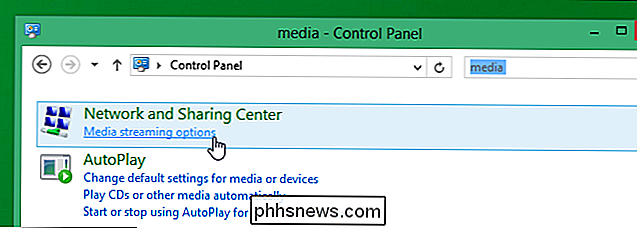
CONNEXION: Comment regarder les fichiers vidéo locaux sur votre Roku
Ne paniquez pas, ce n'est pas aussi compliqué que ça en a l'air. N'importe quel ordinateur peut être rapidement configuré en tant que serveur DLNA, ce qui permet à n'importe quel Roku sur le même réseau d'en diffuser le contenu multimédia. Nous vous avons expliqué comment transformer votre ordinateur en un serveur multimédia DLNA en utilisant les options intégrées à Windows, ainsi qu'en utilisant un logiciel gratuit tel que PS3 Media Server pour Windows, macOS et Linux. Relevez ce guide et, une fois vos vidéos partagées, ouvrez Roku Media Player pour voir toutes vos vidéos, musiques et photos.
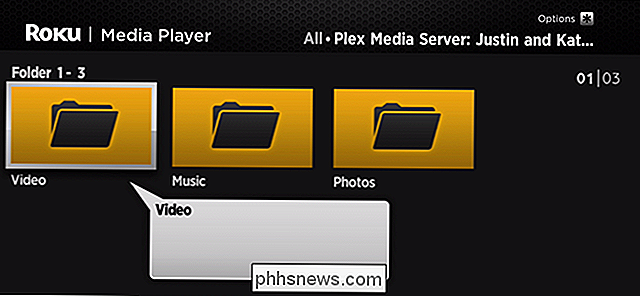
Vous pouvez rapidement parcourir et lire tous les médias que vous avez acquis légalement au fil des ans.
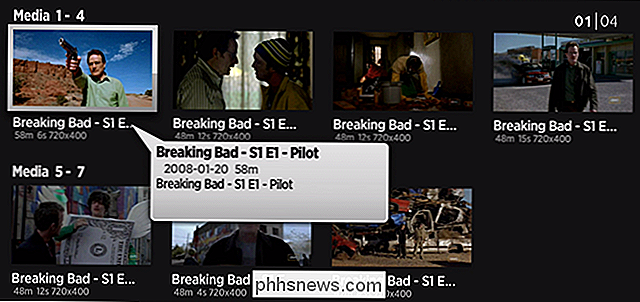
Ce n'est pas la meilleure interface au monde, mais le travail est fait facilement, c'est pourquoi nous le recommandons d'abord.
Plex: Fonctionne avec tous les Rokus, prend une configuration
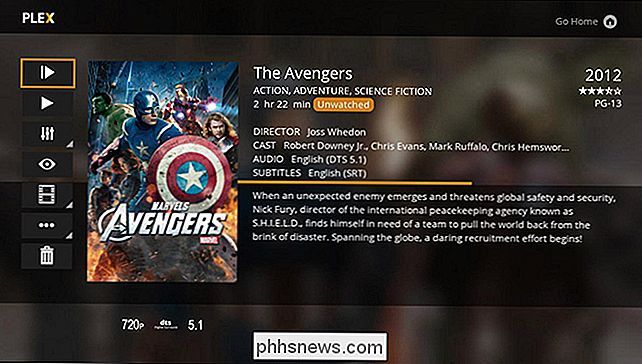
Configuration d'un serveur DLNA est rapide, mais l'interface Roku Media Player laisse beaucoup à désirer. Heureusement, il y a un canal Plex pour Roku.
CONNEXION: Comment configurer Plex (et regarder vos films sur n'importe quel périphérique)
Configurez un serveur Plex et vous pouvez naviguer sur votre média à partir d'une belle interface, compléter avec des notes de spectacle et beaucoup plus. C'est un peu plus compliqué, mais les résultats en valent vraiment la peine si vous avez une bibliothèque de films et de spectacles auxquels vous allez accéder régulièrement.
Mirror Your Screen: Rapide, mais potentiellement glitchy
CONNEXION: Comment mettre en miroir l'écran de votre appareil Windows ou Android sur votre Roku
La configuration des serveurs semble-t-elle nécessiter plus de travail que vous le souhaitez actuellement? Eh bien, vous pouvez refléter l'écran de votre appareil Windows ou Android sur votre Roku à la place. Cette fonctionnalité est activée par défaut sur tous les appareils Roku récents, mais vous pouvez vous rendre dans Paramètres> Système> Screen Mirroring pour vérifier.
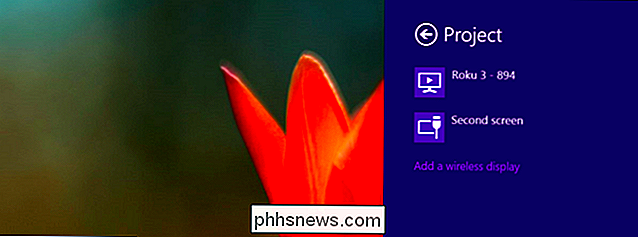
Avec cette fonctionnalité activée, vous pouvez utiliser le service Miracast intégré à Android et Windows pour afficher tout ce qui est sur votre appareil sur votre écran de télévision, avec audio. C'est un moyen rapide de regarder votre film, votre musique ou vos photos sur votre téléviseur. L'inconvénient: il ne fonctionne pas avec les appareils Apple, et peut être glitchy en fonction de votre configuration Wi-Fi. Nous ne l'utiliserions pas pour regarder un film complet, mais si vous essayez juste de montrer un clip rapide, ce sera l'option la plus rapide.
Branchez un lecteur USB: mort simple, mais seulement Offert par certains périphériques
Nous arrivons enfin à l'option la plus simple: lire un média à partir d'une clé USB ou d'un disque dur externe. Pourquoi le laisser jusqu'à la fin? En regardant toute la gamme Roku, vous remarquerez que le Ultra 100 $ est le seul modèle qui offre actuellement cela, et la grande majorité des utilisateurs Roku optent pour un modèle moins cher que cela.
Mais si vous êtes un utilisateur Roku, il y a bonne nouvelle: vous pouvez brancher un lecteur externe, et cette fenêtre apparaîtra.
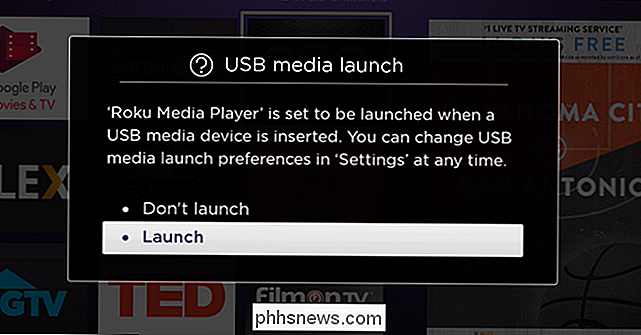
Cela ouvrira le lecteur multimédia Roku, à partir de laquelle vous pourrez parcourir votre lecteur et ouvrir tous les fichiers vidéo, musicaux ou photo que vous avez sur lui.
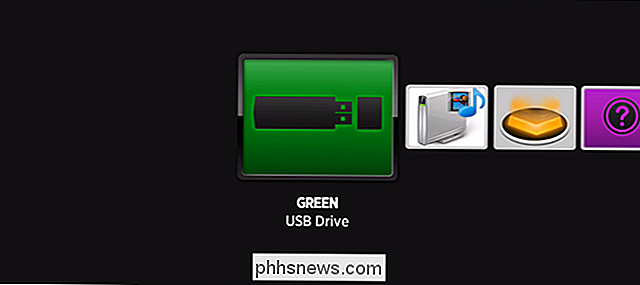
C'est rapide, et ça marche, même si l'interface n'est pas parfaite. Parfois, c'est tout ce dont vous avez besoin.

Comment supprimer votre compte LinkedIn
LinkedIn vous permet de supprimer votre compte, en supprimant complètement votre profil du site Web. Si vous préférez laisser votre compte ouvert et arrêter ces courriels, vous pouvez mettre un terme aux courriels de LinkedIn, mais c'est vraiment l'option nucléaire. Ce que vous devez savoir LIÉS: Comment arrêter les messages ennuyants de LinkedIn pour de bon Une fois que vous avez supprimé votre compte, vous perdez l'accès à toutes les données de votre compte.

Qu'est-ce que mDNSResponder et pourquoi s'exécute-t-il sur mon Mac?
Vous configurez un pare-feu Mac ou vérifiez simplement ce qui fonctionne à l'aide de Activity Monitor lorsque vous remarquez que quelque chose de cryptique fonctionne : mDNSResponder. Quel est ce processus, et devriez-vous être inquiet? Non: ceci est une partie essentielle de macOS. CONNEXION: Qu'est-ce que configd, et pourquoi fonctionne-t-il sur mon Mac?



